 ちゃろぼ
ちゃろぼ今回は「Noteshelf」で書いたノートをPDFで書き出す方法をお伝えします。方法は3つあります。
ノートをPDF保存する方法
- 現在開いているページのみをPDF化する
- 選択したページのみをPDF化する
- すべてのページをPDF化する



目次を押すとすぐに見たい箇所にジャンプできます。
目次
Noteshelfで書いた
ノートをPDF化する手順



まずは、今開いているページだけPDF化して出力・保存する方法から解説します。「今見ているこのページだけPDFにしたい」というときは、この手順でPDF化できます。
STEP
ノートのどのページをPDF保存するか選ぶ
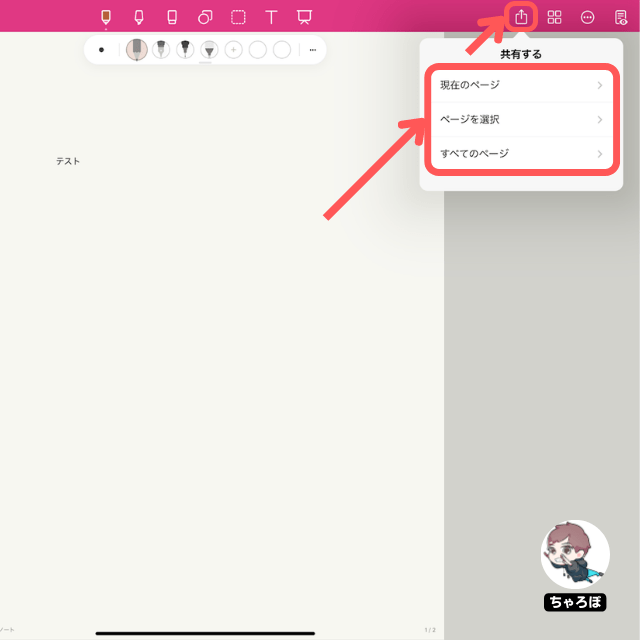
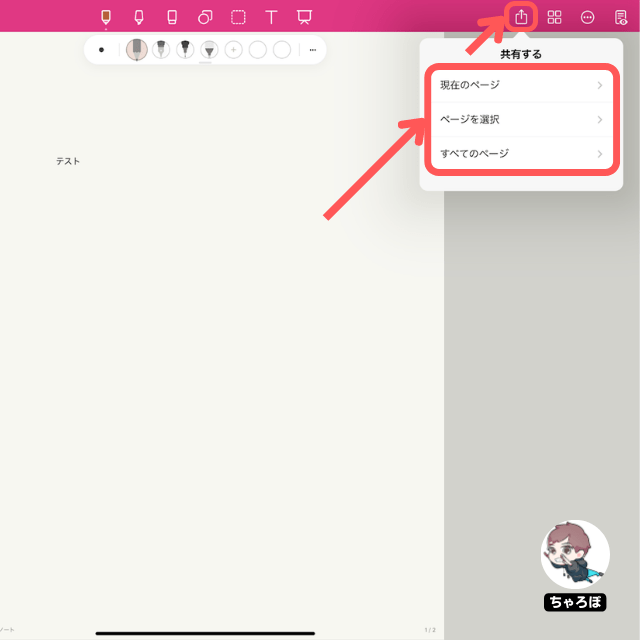



アプリ右上の「共有」アイコンをタップし、保存したいページの規模を選びます。
選べる保存ページ
- 現在のページ
- ページを選択
- すべてのページ
STEP
フォーマットを「.pdf」にして保存先を選ぶ
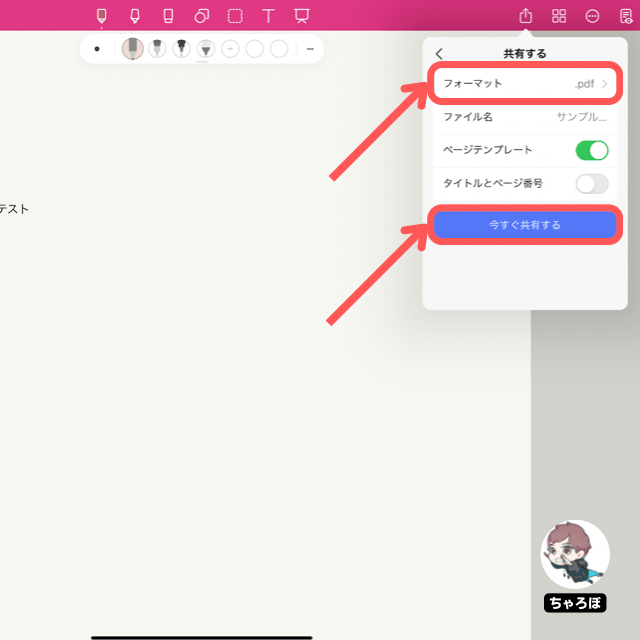
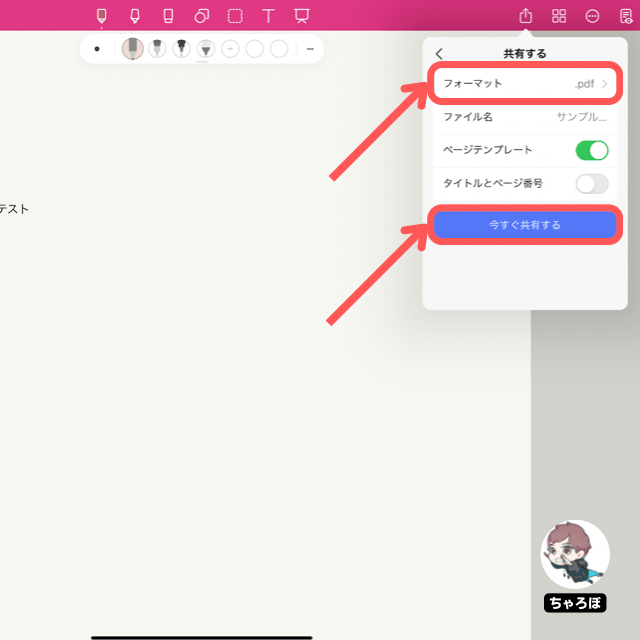



フォーマットを「.pdf」にして「今すぐ共有する」をタップします。すると、どのアプリに保存するか選ぶ画面が出てきます。
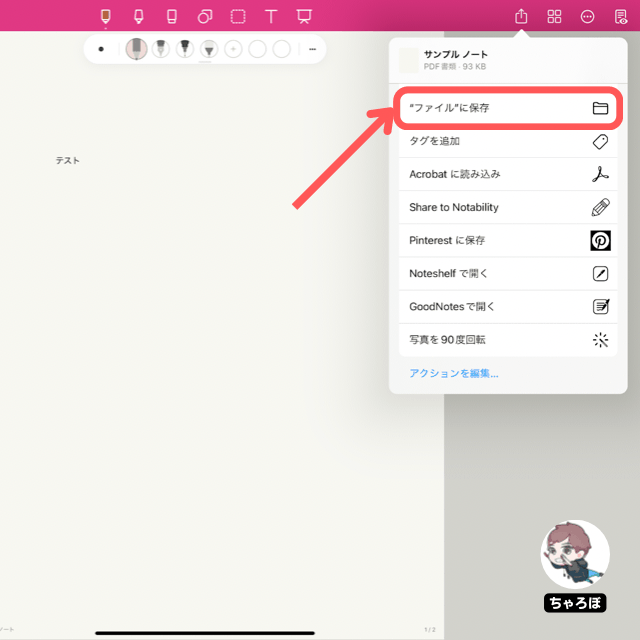
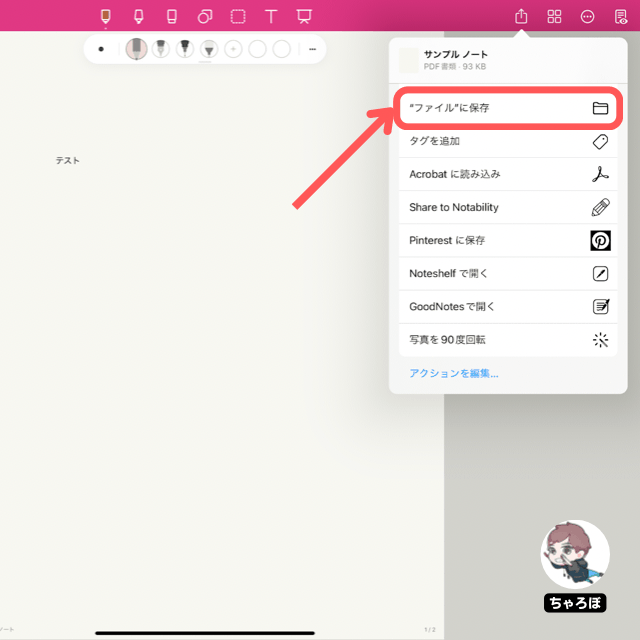
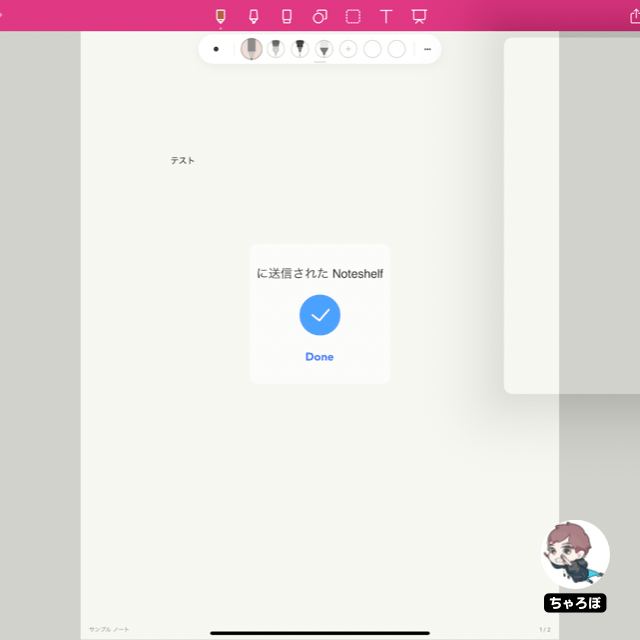
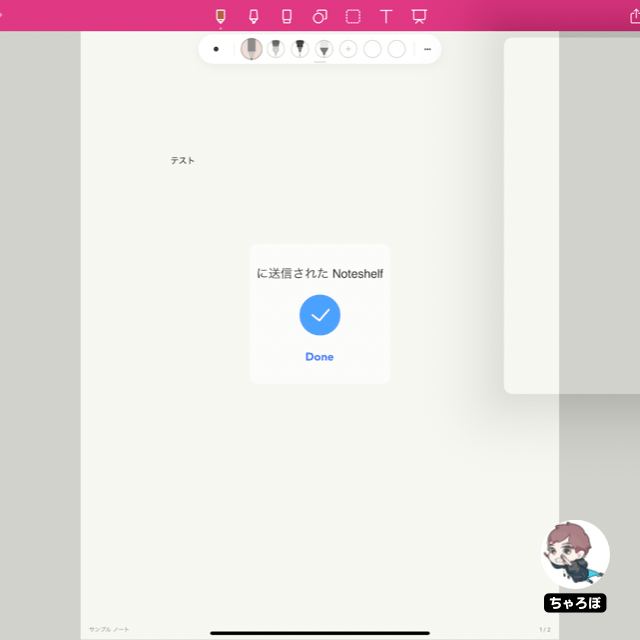
PDFファイルに保存すると使い道は広がる



1度PDFでファイル保存できると、色々なアプリでの使い道は増えます。例えば、パソコンにPDFファイルを送れば、それをパソコンで見ることもできますし、印刷も簡単にできますね!
Noteshelf
どういうときにPDF化すると良いか
- 他の人が見れるファイルでノートの内容を送りたい
- 書いたノートを印刷したい
あわせて読みたい




NoteshelfでPDFを活用する使い方の例
ノートアプリ「Noteshelf」を使いPDFデータを取り込むと、さまざまな使い方ができます。この記事では、Noteshelfユーザーはどのような使い方をしているのか、その一部を…
あわせて読みたい




NoteshelfにPDFを取り込む方法
仕事や勉強のPDF資料を「Noteshelf」に取り込み、メモや注釈を加えることができます。この記事では、PDFデータをNoteshelfに取り込む方法をご紹介します。 NoteshelfでP…
あわせて読みたい




Noteshelfに自作の用紙テンプレートを登録する方法
Noteshelfにはデフォルトテンプレートが豊富にあり、ネット上にも無料のテンプレートがたくさんあります。ご自身の使いたいものがない場合には、自作してみるのがオスス…






